
計算機概念——幻燈片演示
我們將瞭解中的各種功能
觀看演示
觀看窗格與其他應用程式視窗非常相似。
視窗頂部有一個選單欄,它顯示一個工具欄,其中包含最常用選項的快捷方式圖示。
螢幕底部的狀態列顯示狀態資訊,例如幻燈片數量、當前幻燈片、字數等。
中間窗格以演示方式顯示幻燈片,如您所見,此部分包含三個窗格。
左側的面板顯示幻燈片的縮圖,可重新命名、刪除或重新排列它們。
中間的面板允許您檢視幻燈片演示。
右側的面板顯示所選物件的格式設定選項。

為演示選擇設定
要選擇演示設定,請轉到幻燈片放映,然後選擇設定幻燈片放映選項。
在顯示的視窗中,進行相應更改,然後透過單擊“確定”按鈕儲存更改。

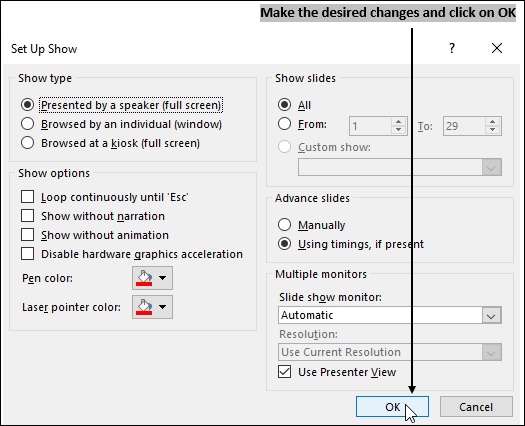
列印幻燈片和講義
要列印幻燈片,請單擊檔案 → 列印。
列印預覽選項有助於在列印之前預覽頁面。

建立和列印講義
講義是演示的列印形式。
如果您想提供講義,請轉到檔案 → 列印。
講義包含單個幻燈片和用於記筆記的空間。這些是非常有用的演示輔助工具。
單擊檢視選單中的講義母版以預覽講義。
選擇一個佈局,以指定在單張紙上列印多少張幻燈片。
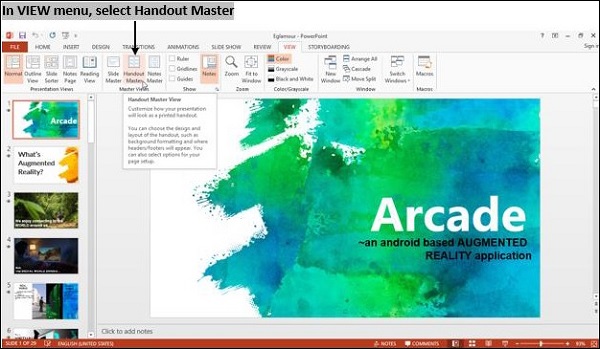

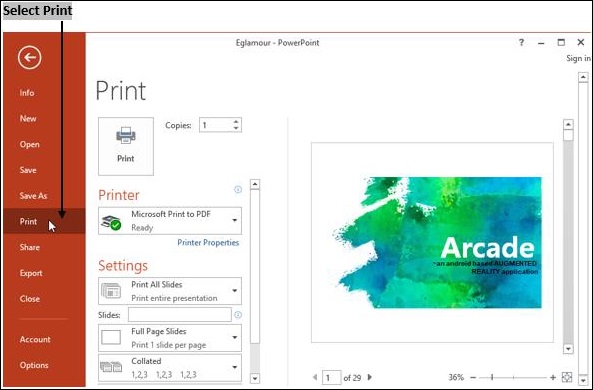
computer_concepts_application_of_presentations.htm
廣告